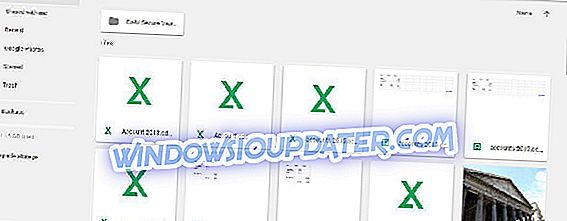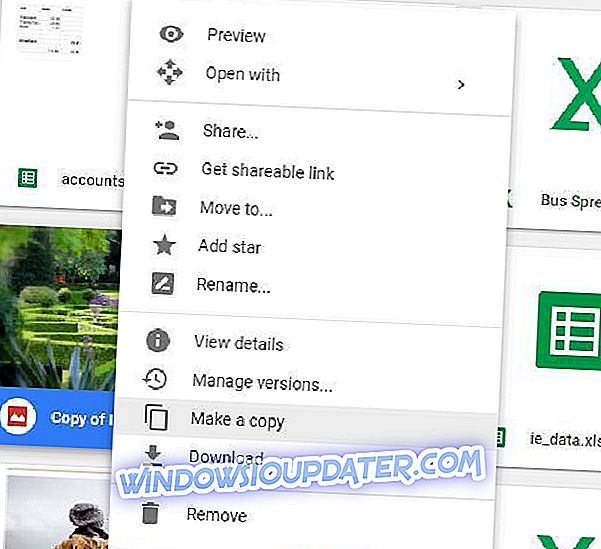Khắc phục lỗi Bạn không thể xem hoặc tải xuống tệp này tại thời điểm này Lỗi của Google trong Google Drive
Google Drive là một trong những dịch vụ lưu trữ đám mây được sử dụng rộng rãi nhất. Mặc dù vậy, Google không đặt ra một số hạn chế đối với việc chia sẻ tệp bằng giới hạn băng thông. Như vậy, khi có nhiều lượt tải xuống cho tệp Google Drive được chia sẻ trong một khoảng thời gian ngắn, bạn có thể gặp phải lỗi sau:
Xin lỗi, bạn không thể xem hoặc tải xuống tệp này tại thời điểm này. Quá nhiều người dùng đã xem hoặc tải xuống tệp này gần đây. Vui lòng thử truy cập lại tệp sau. Nếu tệp bạn đang cố truy cập đặc biệt lớn hoặc được chia sẻ với nhiều người, có thể mất đến 24 giờ để có thể xem hoặc tải xuống tệp. Nếu bạn vẫn không thể truy cập tệp sau 24 giờ, hãy liên hệ với quản trị viên tên miền của bạn. Giáo dục
Có nhiều lý do tại sao điều này sẽ xảy ra, nhưng nó thường là một lỗi nhỏ ở phía máy chủ và không có gì phải lo lắng. Tất nhiên, điều này ngụ ý rằng bạn có toàn quyền truy cập vào tệp đã nói.
Cách giải quyết lỗi Bạn không thể xem hoặc tải xuống tệp này tại thời điểm này Lỗi của Google trong Google Drive
Lỗi này ngăn chặn hiệu quả người dùng Google Drive tải xuống tệp được chia sẻ trong một ngày hoặc lâu hơn. Mặc dù bạn luôn có thể đợi một vài ngày và sau đó tải xuống, nhưng cũng có một cách giải quyết hữu ích cho phép bạn tải xuống các tệp vượt quá giới hạn băng thông của Google Drive. Đây là cách nó hoạt động:
- Đầu tiên, đăng nhập vào tài khoản Google Drive của bạn.
- Mở liên kết tệp Google Drive mà bạn không thể tải xuống. Nhấp vào nút Tải xuống để bạn được chuyển hướng đến trang có trạng thái mà bạn không thể xem hoặc tải xuống tệp này vào lúc này. Giáo dục
- Chỉnh sửa URL trang bằng cách thay thế phần UC của URL bằng mở. Sau đó, URL sẽ là //drive.google.com/ open ? Id = thay vì //drive.google.com/ uc ? Id =.
- Bây giờ, tải URL đã chỉnh sửa.
- Một trang mới mở ra với một vài nút ở trên cùng. Nhấp vào nút Thêm vào ổ đĩa trên trang.
- Nhấp vào tùy chọn Ổ đĩa của tôi trên trang tài khoản GD của bạn. Bây giờ bạn sẽ có thể chọn tệp chia sẻ.
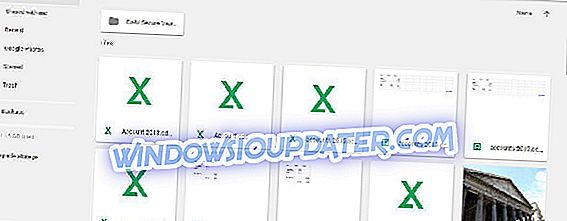
- Tiếp theo, bạn nên nhấp chuột phải vào tệp bị khóa không tải xuống và chọn tùy chọn Tạo bản sao .
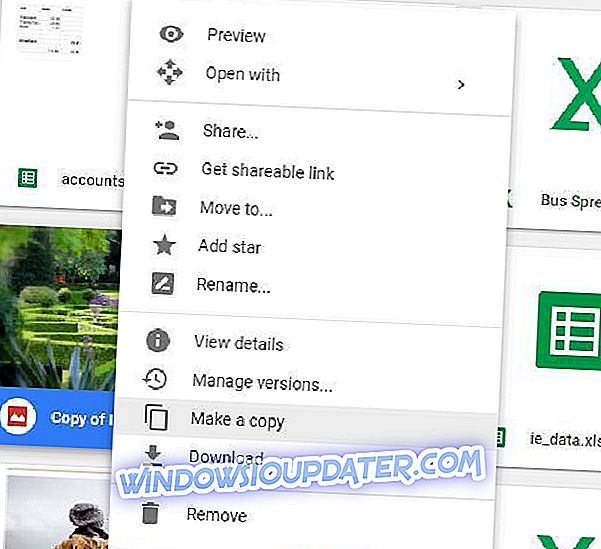
- Sau đó, bạn có thể nhấp chuột phải vào bản sao tệp và chọn Tải xuống từ menu ngữ cảnh.
Điều đó sau đó sẽ lưu tệp vào một thư mục mà bạn có thể mở nó. Thủ thuật gọn gàng này cho phép bạn tải xuống bất kỳ loại tệp nào bị chặn bởi hạn ngạch Google Drive.